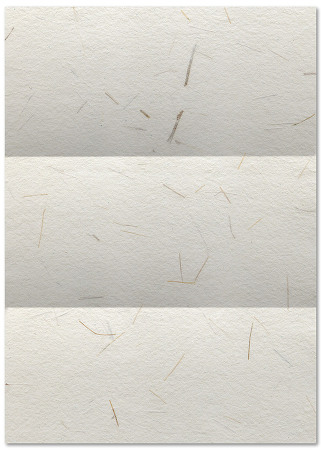포토샵의 문자툴에는 실제로 글자를 쓰는 도구와 글자를 치면 선택표시만 되는 도구가 있습니다. 선택으로 글자를 만들고 페더값을 적용한 다음, 구름 필터와 수채화필터를 사용하면 아주 간단하게 물감이 번지는 붓글씨 효과를 낼 수 있습니다. 구름효과를 적용할때 어떤 색을 사용하느냐에 따라 다양한 색상의 글자가 나오게 됩니다. 실제 물감이 번지는 효과를 잘 표현하기 위해 이곳 을 클릭하여 종이 텍스쳐를 다운 받습니다. 작은 이미지를 클릭하면 큰 이미지가 열립니다. 다운 받은 텍스쳐를 포토샵에 열고 메뉴에서 이미지-이미지회전-시계방향 90도 회전을 선택합니다. 새 레이어를 만들고 D키를 눌러 기본색으로 나오게 합니다. Ctrl+Delete키를 누르면 3의 새 레이어에 흰색이 채워집니다. 블렌드모드를 Multiply..

포토샵에서 글자효과는 글자 안에 그림을 넣는다든가 하는 경우를 제외하고는 대부분 레이어스타일에서 만들어집니다. 이번 글에서는 레이어스타일을 이용해서 금색 글자를 만드는 방법을 알아봅니다. 또한 레이어스타일을 한번 만들면 이 스타일을 저장해서 다른 글자에도 적용할 수가 있고 글자의 크기에 따라서 스타일을 적용하면 원하는 스타일이 안나오게 되므로 글자크기가 변해도 저장된 레이어스타일을 적용해서 같은 스타일이 나오도록 변경하는 방법도 알아봅니다. 배경 psd파일 배경파일은 금색글자에 적용하면 잘 어울리므로 위 배경파일을 다운받아 사용합니다. 사이즈가 큰 파일이라서 용량이 큽니다. 배경파일을 열고 타이프툴로 글자를 만듭니다. 글자는 금색글자에 어울리게 굵은 셰리프 폰트를 선택합니다. 여기서는 Adobe Gara..

개인용 상업용 무료입니다.

클럽에 가면 스테이지 위에 디스코 볼이 있어서 사방의 불빛을 반사시켜 반짝이는 효과로 멋진 부대를 만들어줬는데 요즘도 있는지 모르겠네요. 싸이키델릭 라이트는 춤추는 사람을 더 흥분시켰죠. 이번글에서는 디스코볼의 반짝이는 글자효과를 만들어봅니다. 글자의 튀어나온 효과는 레이어스타일의 그림자효과, 내부그림자효과, 베벨 & 엠보스효과를 이용하고 반짝이는 모양은 노트페이퍼 필터, 스테인드글래스 필터, 글로우 엣지 필터를 사용합니다. 또한 글자 주위의 반짝이는 빛은 브러시 툴을 이용하니 다양한 도구를 사용하게 됩니다. 1350X1000픽셀의 새문서를 만듭니다. 전경색을 클릭하여 색상코드를 4a4a4a로 입력하고 OK클릭합니다. 배경색은 0f0f0f를 입력합니다. 그래디언트 툴을 선택하고 옵션바에서 전경색-배경색 ..

예전 글 에서 브러시를 만들어 렌즈 플레어 효과를 주는 방법을 알아보았습니다. 이번글에서는 이미지에 있는 빛의 소스를 이용해서 모션블러의 각도를 조정하여 다양한 각도의 렌즈 플레어를 만드는 방법을 알아봅니다. 이 방법을 이용하면 빛의 색상에 따른 변화를 그대로 적용하게 되므로 자연스러운 렌즈 플레어 효과가 나오게 됩니다. 사용할 이미지 위 이미지를 보면 어둡지만 빛의 소스가 여러곳에 있습니다. 주된 빛의 소스인 1과 같은 곳만 이용하고 2와 3같은 곳은 제거해줘야 깨끗한 렌즈 플레어 효과가 나오게 됩니다. Ctrl+J키를 눌러 레이어 복사를 합니다. 중간 밝기의 빛을 제거해주기 위해 Ctrl+L키를 누르면 레벨 창이 나옵니다. 회색 슬라이더를 우측으로 이동하면 대부분의 불필요한 빛은 제거됩니다. OK클릭..

개인용 무료입니다. 폰트 생김새의 특성상 대문자 밖에 없습니다.

비오는 효과의 폰트로 개인용 무료입니다.

그림자 효과의 폰트로 개인용 무료입니다.

이전 글 에서 소개드린대로 이번글에서는 동영상을 편집하여 흥미로운 애니메이션 GIF파일을 만드는 방법을 알아봅니다. 이러한 GIF파일을 만드는 방법이나 이미지를 Cinemagraph라고 합니다. Cinema는 그리스어의 움직인다(Kinein)와 이미지를 의미하는 graph로 만들어진 단어로 움직이는 사진(Moving Picture)을 의미합니다. 기존에 동영상을 GIF로 만들면 화면 전체가 움직이므로 정지된 영상은 없으니 사진이라기 보다는 동영상의 축소판이라고 할 수 있습니다. 하지만 위 이미지는 일부는 정지되어 있고 일부는 움직입니다. 어떻게 가능할까 생각해보니 포토샵의 레이어마스크를 이용하면 쉬운 작업이더군요. 우선 위 이미지는 유투브에서 다운 받았는데 디지털카메라의 동영상 촬영기능을 이용해서 자신만..

동영상을 이용한 기존의 애니메이션 GIF는 이미지 전체가 움직이는 동영상의 축소판이었는데 아래의 이미지들은 전혀 아닙니다. 고정된 사진에 일부만 움직이고 있습니다. 보다보면 뭔가 이상하다는 느낌이 드는데 다른 사람이나 사물은 고정된 이미지로 하나의 사진입니다. 그런데 이미지의 일부만 동영상으로 움직인다는 것이죠. 이것 역시 포토샵으로 만든 애니메이션 GIF파일입니다. 알고보면 간단한내용이죠. 지금 동영상파일이 없어서 자세한 글을 올리지는 못하지만 구하는대로 어떻게 만들어지는지 자세한 방법을 올리도록 하겠습니다.

개인용 무료폰트입니다. 본문 텍스트로 사용해도 좋아보입니다.

풍경사진의 보정은 조정레이어를 추가하여 일부분을 선택적으로 색상보정을 하면 왠만한 이미지는 자연스렵고 멋진 사진으로 재탄생합니다. 이미지에 따라서 브러시툴을 사용해야할 때도 있지만 대부분의 경우 조정레이어에서 클릭드래그만으로 작업이 완료됩니다. 이번글은 조정레이어 만으로 밋밋한 석양 이미지를 컬러풀한 이미지로 바꾸는 방법을 알아봅니다. 또한 간단한 내용이므로 조정레이어에 대해서도 자세히 알아봅니다. 1. 조정레이어(Adjustment Layer)란? 포토샵 메뉴에는 주로 색상을 보정하는 조정(Adjustment)메뉴가 있습니다. 이미지의 색상을 보정하니까 상위메뉴가 이미지입니다. 이 조정 메뉴를 선택하면 다양한 하위메뉴가 나옵니다. 그리고 레이어창에서 3의 조정레이어 추가 아이콘을 클릭하면 조정 메뉴에 ..

카툰에 많이 사용되는 스타일의 폰트입니다. 3종이고 개인용 무료입니다.

4종의 개인용 무료폰트입니다. 제 포토샵이 이상이 있는지 레귤러 폰트가 인식이 안되네요.